Jos etsit videoeditoria ja haluat yleensä ostaa Filmoran kokeilemaan, suosittelemme, että luet ensin tämän täydellisen Filmora Video Editor -katsauksen, saat lisätietoja sen ominaisuuksista, eduista ja haitoista, ja päätät sitten, pystyykö tämä videonmuokkausohjelma vastaamaan tarpeisiisi paremmin.
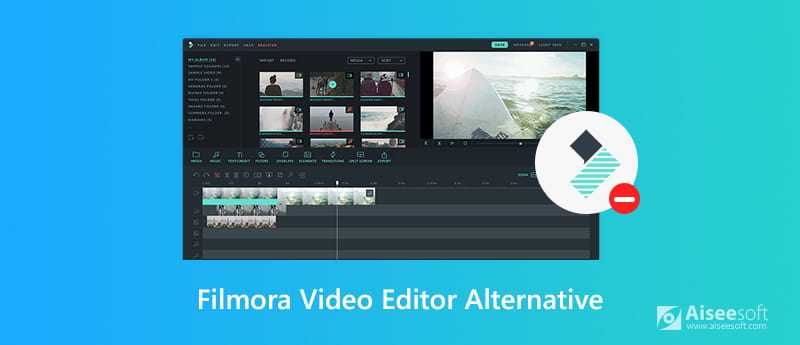
Wondershare Filmora Video Editor on moderni, helppokäyttöinen videoeditointiohjelmisto, jossa on intuitiivinen ja käyttäjäystävällinen käyttöliittymä. Se on erityisen helppoa aloittelijoille, aloittelijoille ja satunnaisille käyttäjille. Sen uusin versio on nimeltään Filmora9. Vaikka sinulla ei olisi kokemusta tai taitoja videon editoinnista, voit helposti käyttää Filmora Video Editor -ohjelmaa leikkeiden muokkaamiseen ja leikejaksojen uudelleenjärjestämiseen milloin tahansa.
100 mediakerrosta
Filmora9 antaa sinun muokata projektiasi aikajanalla. Sinulla voi olla yhteensä 100 videon ja 100 äänen editointiraitaa, jonka avulla voit luoda monimutkaisia tarinoita helposti.
Perus- ja edistynyt videonmuokkauskyky
Kuten muutkin markkinoilla olevat videonmuokkaustyökalut, myös Filmora9 Video Editorilla on perusmuokkaustoiminto, kuten leikkaaminen, leikkaaminen, kääntäminen, kääntäminen, yhdistäminen ja yhdistäminen. Lukuun ottamatta tätä, tällä tehokkaalla videoeditorilla on myös erilaisia edistyneitä videonmuokkausominaisuuksia, kuten kyky hallita video- ja äänenopeutta, panoroida ja zoomata videokehyksiä, nauhoittaa näytön toimintoja, kuvakaappaus video ottaa korkealaatuinen tilannekuva, korjata järkyttävää videota jne. Voit mukauttaa videosi lisäämällä taustamusiikkia, nauhoittamaan ääntä, komposiittivärivalikoimavideoita haluamallasi tavalla.
Lukuisia sisäänrakennettuja videonmuokkaustyökaluja
Filmora15 Video Editorissa on joitain värivideovideoita, joihin sisältyy 9 värivideoesiasetetta ja sisäänrakennetut näytteenlaskurivideot sekä ilmaiset musiikkikappaleet ja äänitehosteet. Voit valita henkilökohtaiseen käyttöön leikkeidesi tyylin mukaan.
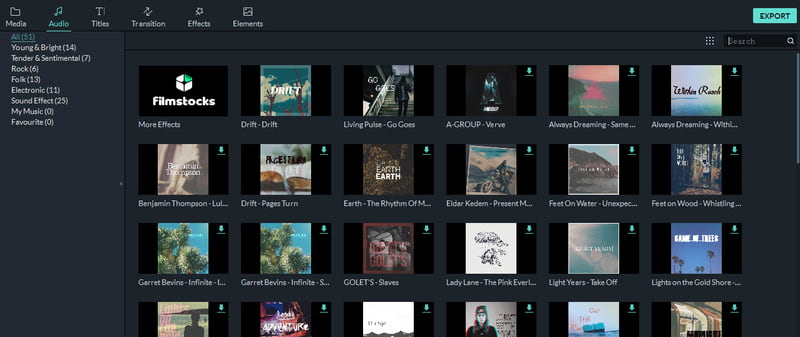
Filmora Video Editorissa on myös lukuisia siirtymiä, nimikkeitä, tekstityksiä, aloitusintroja ja lopputekstien esiasetuksia ja muita erikoistehosteita, kuten suodattimia, peittokuvia, kuva-off-, mosaiikki-, kuvamaski- ja kallistustehosteita, jotka voivat tehdä videoistasi upeampia ja yksilöllisempiä. . Mutta on myös haittapuoli, vaikka Filmorassa on 100 siirtymää, et voi etsiä niitä nimellä, kuten voit Adobe Premiere Elementsissä, ja luokkia on vain kaksi: Basic ja Fancy. Tämän puutteen voittamiseksi sinun on parempi asettaa usein käyttämäsi siirtymät suosikeiksi.
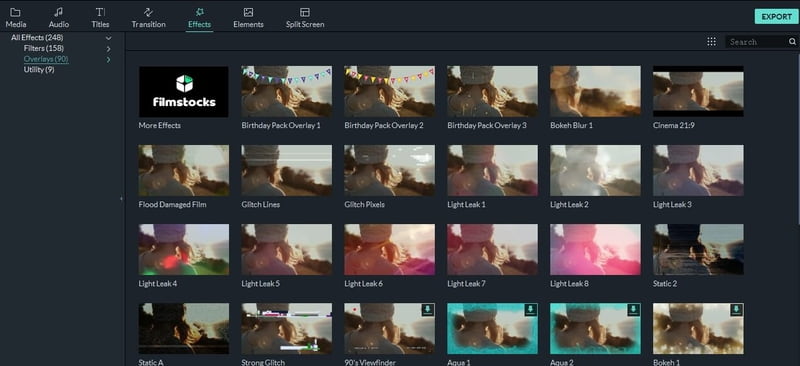
Musiikkitiedostojen muokkaus
Filmora Video Editorin uusin versio täydentää äänesi avainkehyksellä ja antaa sinun muokata äänimerkkejä näkyvämmällä äänen aaltomuodolla. Lisäksi voit poistaa ja mykistää videon äänen ja poistaa taustamelun yhdellä napsautuksella. Saatavilla on äänen taajuuskorjain ja äänimikseri, joiden avulla voit muokata ääntä edelleen.
Tuki 4K-muokkaukseen
Filmora9 varmistaa, että jokainen luomuksesi kehys on yhtä terävä kuin todellisuus 4K-tuella.
Jaa tarinasi maailmalle
Kun olet lopettanut videosi muokkauksen Filmora Video Editorilla, voit ladata ne suoraan mille tahansa sosiaalisen median alustalle. Tai voit tallentaa videot eri muodoissa, kuten MP4-, MPEGS-, FLV- ja HD-videoina katseltavaksi iPhonella, iPadilla, iPodilla, PSP:llä ja monella muulla. Lisäksi sen avulla voit jopa polttaa videoita DVD-levylle sisäänrakennetulla DVD-työkalulla televisiossa tai kodin DVD-soittimessa toistamista varten.
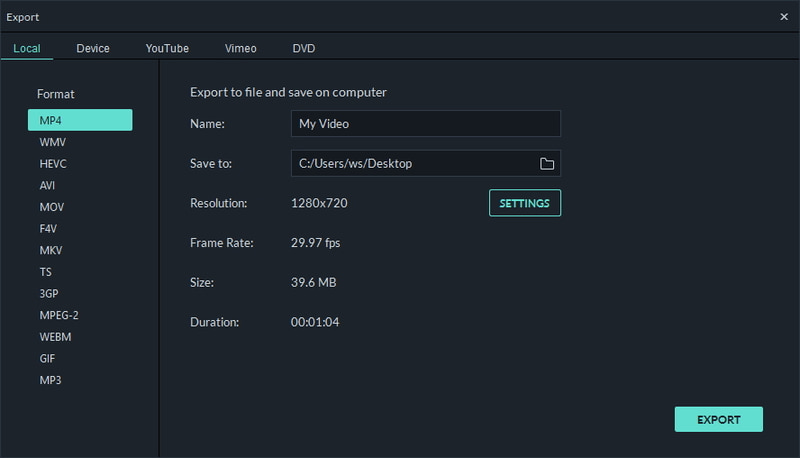
Plussat
MIINUKSET
Kun olet oppinut sen ominaisuudet, sinun on parasta kokeilla sitä ennen kuin ostat sen. Voit ladata Windows- tai Mac-version ilmaisen kokeiluversion kokeillaksesi sen ominaisuuksia. Jos päätät ostaa Filmora9:n, tarkista sen hinta täältä. Filmora tarjoaa kolmenlaisia tilauksia. Vuoden tilaus maksaa 39.99 dollaria. Tai voit ostaa elinikäisen lisenssin hintaan 59.99 dollaria. Rajoittamaton versio maksaa 99.87 dollaria. Jos tarvitset Mac-version, yhden vuoden lisenssin ja rajoittamattoman lisenssin hinta on hieman kalliimpi kuin Windows-versio. Mac Fimora9:n vuoden lisenssi maksaa 44.99 dollaria ja rajoittamaton lisenssi maksaa 104.87 dollaria.
Jos Fimlora9 ei mielestäsi ole paras valinta videoeditointiisi, voit kokeilla sen vaihtoehtoa – Aiseesoft Video Converter Ultimatea. Aiseesoft Video Converter Ultimate on myös all-in-one-videotyökalu, joka tarjoaa sinulle täydellisen ratkaisun videoiden ja musiikin muuntamiseen, parantamiseen ja muokkaamiseen 1,000 XNUMX muodossa.

Lataukset
Aiseesoft Video Converter Ultimate
100 % turvallinen. Ei mainoksia.
100 % turvallinen. Ei mainoksia.
Videoiden muokkaaminen on helppoa tällä Video Converter Ultimate -sovelluksella.
100 % turvallinen. Ei mainoksia.
100 % turvallinen. Ei mainoksia.

Kierrä / käännä videota
Voit kääntää tai kääntää videon oikeaan kulmaan neljällä tavalla. Saat odotetun videon yhdellä napsautuksella ja napsauta sitten "Käytä" tallentaaksesi muutoksen.

3D-video
Tämän videonmuokkausohjelman avulla voit myös muuntaa 2D-videon 3D: ksi. Voit napsauttaa 3D-painiketta mukauttaaksesi 3D-asetuksia täällä.

Rajaa video
Napsauta Rajaa ja valitse zoomaustilaksi Letterbox, Center, Pan & Scan tai Full, jotta pääset eroon ei-toivotuista reunoista tai kaapataksesi videosi haluamasi osat.

Vaihda videotehosteet
Efekti-vaihtoehdossa voit säätää videon voimakkuutta, kirkkautta, kontrastia, kylläisyyttä ja sävyä.

vesileima
Jos haluat lisätä videoihisi henkilökohtaisia elementtejä, voit lisätä oman vesileiman teksti- tai kuvamuodossa videon oikeaan kohtaan.

Lisää ulkoinen tekstitys tai ääniraita
Tämä Filmora Video Editor -vaihtoehto mahdollistaa myös ulkoisten tekstitys- tai moniääniraitojen lisäämisen videoosi. Kun olet ladannut lähdevideon, napsauta ääniraitavaihtoehtoa lisätäksesi tai poistaa videon ulkoisia ääniraitoja. Lisää tarvitsemasi tekstitys napsauttamalla Lisää tekstitys -painiketta.

Yhteenveto
Tässä artikkelissa olemme puhuneet Wondershare Filmora Video Editorista sen ominaisuuksista, eduista ja haitoista, hinnasta. Voit päättää, ostatko sen vai et, kysytyksesi mukaan, kun olet tutustunut enemmän tästä videonmuokkausohjelmasta. Ja jos uskot, että videoeditorin ostaminen kalliilla ja yleisillä muokkausominaisuuksilla on paljon kallista, suosittelemme kokeilemaan sen vaihtoehtoa, Aiseesoft Video Converter Ultimatea, joka on paljon halvempi kuin Filmora, vaikka sillä on samanlaiset editointitoiminnot. Lisäksi se on tehokkaampi kuin Filmora muuntaessaan video- ja ääniformaatteja.

Video Converter Ultimate on erinomainen videomuunnin, -editori ja -tehostin, jonka avulla voit muuntaa, parantaa ja muokata videoita ja musiikkia 1000 muodossa ja enemmän.
100 % turvallinen. Ei mainoksia.
100 % turvallinen. Ei mainoksia.